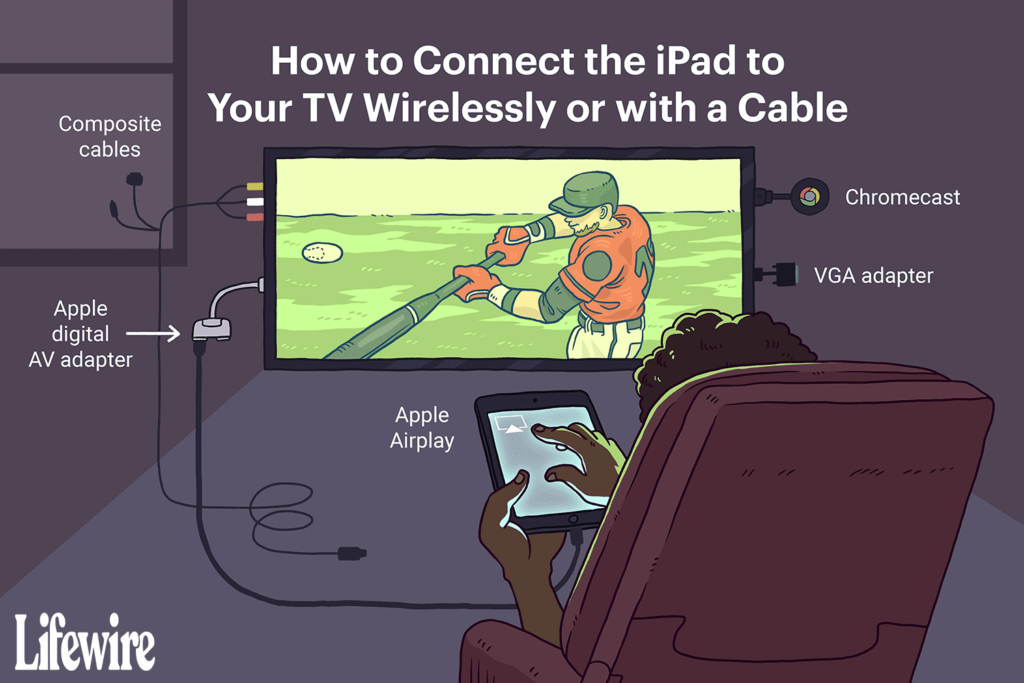
IPad je skvělý způsob, jak snížit kabel a zbavit se kabelové televize, ale co sledovat na televizi? Pokud dáváte přednost sledování na širokoúhlé televizi, připojte iPad k televizi pomocí kabelového nebo bezdrátového připojení. Sluchátka můžete také připojit k libovolnému televizoru pro soukromé sledování. Zde je pět způsobů, jak dosáhnout vašich televizních cílů na iPadu.
Propojte svůj iPad a TV s Apple TV a AirPlay
Apple TV je skvělý způsob, jak připojit iPad k televizi. Protože používá AirPlay, je bezdrátový. To znamená, že si můžete nechat iPad na klíně a poslat displej do svého televizoru. Toto je nejlepší řešení pro hry, kde je omezující připojení kabelem iPad k televizi. Bonusem jsou aplikace nainstalované na Apple TV. Pokud máte rádi Netflix, Hulu Plus a Crackle, nemusíte si iPad připojovat, abyste si mohli streamovat video z těchto služeb. Aplikace běží přímo na Apple TV. Apple TV také skvěle funguje s iPhone a iPod touch, což vám umožňuje streamovat video přes AirPlay nebo používat k přehrávání hudby reproduktory vašeho zábavního systému. Model Apple TV Apple TV z roku 2017 má výkonný procesor, má přístup k plné verzi App Store a může streamovat video v rozlišení 4K. 1:24
Jak připojit iPad k televizoru bezdrátově nebo pomocí kabelů
Apple TV se připojuje k televizi pomocí standardních kabelů HDMI a pomocí bezdrátové komunikace AirPlay s iPadem. Dokonce i aplikace, které nepodporují AirPlay, pracují pomocí zrcadlení displeje, které replikuje obrazovku iPadu v televizi.
Připojte iPad bezdrátově bez použití Chromecastu
Pokud se nechcete vydat cestou Apple TV, ale chcete iPad připojit k televizi bez jakýchkoli kabelů, je alternativním řešením Google Chromecast. Místo připojení Apple TV k televizoru připojíte Chromecast k televizi.

Připojte iPad k HDTV prostřednictvím HDMI
Apple Lightning Digital AV Adapter je nejjednodušší a nejpřímější způsob připojení iPadu k HDTV. Funguje prostřednictvím kabelu HDMI k odeslání obrazovky iPadu do televize, takže funguje s jakoukoli aplikací, která běží na iPadu.

Připojte iPad pomocí kompozitních nebo komponentních kabelů
Pokud váš televizor nepodporuje HDMI nebo nemáte dostatek HDMI výstupů na HDTV, připojte iPad k televizoru pomocí kompozitních nebo komponentních kabelů.

Připojte iPad pomocí VGA adaptéru
S adaptérem Apple Lightning-to-VGA můžete iPad připojit k televizi vybavené vstupem VGA, monitoru počítače, projektoru nebo jiného zobrazovacího zařízení, které podporuje VGA. Toto řešení je vynikající pro monitory. Mnoho novějších monitorů podporuje více zdrojů zobrazení. Můžete přepínat mezi používáním monitoru pro stolní počítač a jeho používáním pro iPad.

Sledujte živé televizní vysílání na iPadu
Několik doplňků vám umožňuje sledovat živé televizní vysílání na iPadu a získat přístup ke svým kabelovým kanálům a vašemu DVR z jakékoli místnosti v domě nebo mimo domov prostřednictvím datového připojení.